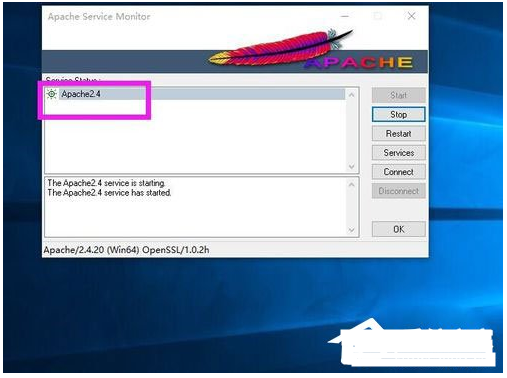- 编辑:飞飞系统
- 时间:2023-07-31
Windows系统自带了很多工具。在Win10中,仍然保留了有用的功能,例如压缩/解压zip压缩文件的功能。压缩文件可以节省系统空间,这是必不可少的。如何使用Win10内置的解压文件工具功能? win10的用户相对较少,所以小编编辑了这篇关于Win10内置解压文件工具的使用教程。
使用过Win10系统的用户都知道,Windows 10内置的压缩功能可以将文件或文件夹压缩为zip格式。刚升级Win10系统的用户下载了一个压缩文件,想要解压,但打不开。那么如何使用Win10内置的解压文件工具呢?看看编辑器的这篇教程,了解win10如何压缩文件。
Win10自带解压缩文件工具的使用教程
Win10压缩zip功能:
右键单击要压缩的文件或文件夹,选择“发送到”,然后单击“压缩(zipped)文件夹”
可以将选定的文件或文件夹压缩为同名的zip 格式的压缩文件。
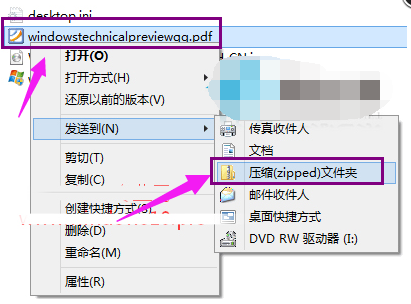 工具图-1
工具图-1
Win10解压zip功能:
右键单击zip 格式的压缩文件,然后选择“全部解压”。
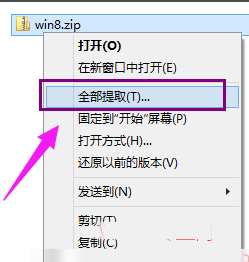 Win10 图2
Win10 图2
弹出“解压压缩(zipped)文件夹”窗口,在“文件将解压到此文件夹”中设置解压后的文件或文件夹的保存位置,并勾选“完成时显示解压的文件”。
 Win10 图3
Win10 图3
点击“下一步”,会显示解压进度框。
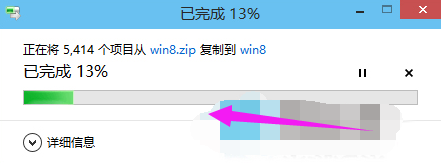 Win10 图4
Win10 图4
以上是Win10自带的解压文件工具的教程操作步骤的操作步骤。